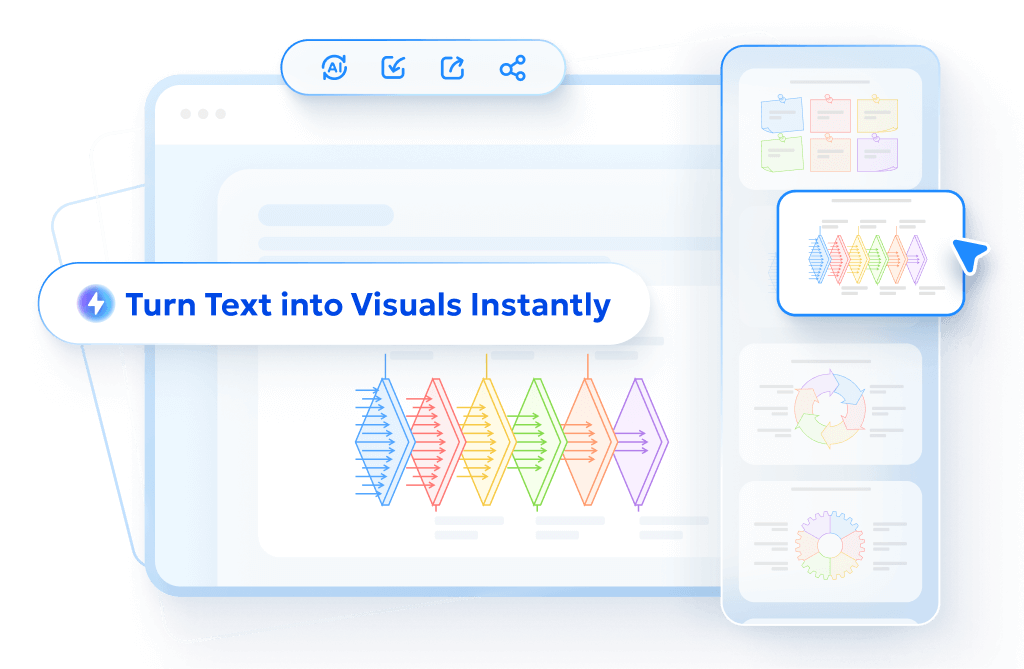Kenali Diagrimo
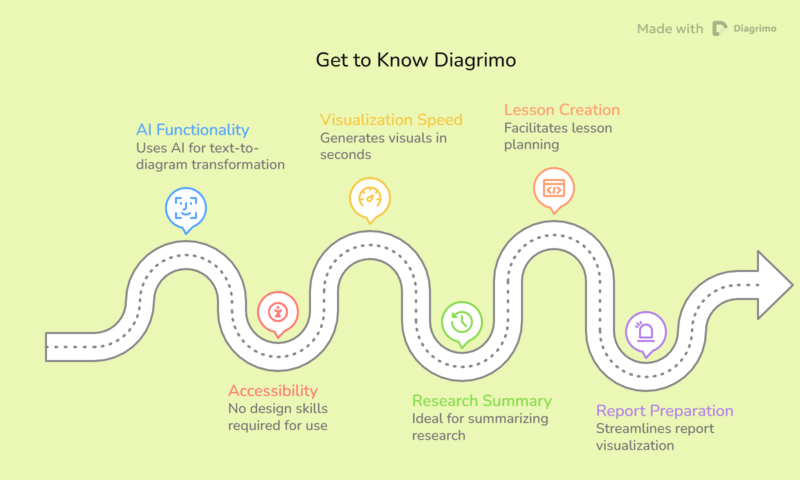
Diagrimo membantu anda menukar idea menjadi visual dalam beberapa saat. Ia menggunakan AI untuk mengubah teks biasa menjadi rajah yang bersih dan berwarna-warni yang memudahkan maklumat kompleks difahami. Sama ada anda meringkaskan penyelidikan, mencipta pelajaran, atau menyediakan laporan, Diagrimo membantu anda memvisualisasikan teks serta-merta tanpa memerlukan sebarang kemahiran reka bentuk.
Cara Menggunakan Diagrimo
1. Cipta dengan Diagrimo AI
Sebelum menukar idea menjadi visual, pembantu AI Diagrimo membantu anda mencipta kandungan yang menarik serta-merta. Ia pantas, pintar, dan mudah.
- Masukkan tajuk halaman anda di bar input.
-
Tekan
Space bar
untuk membangunkan pembantu AI dan taip topik anda.
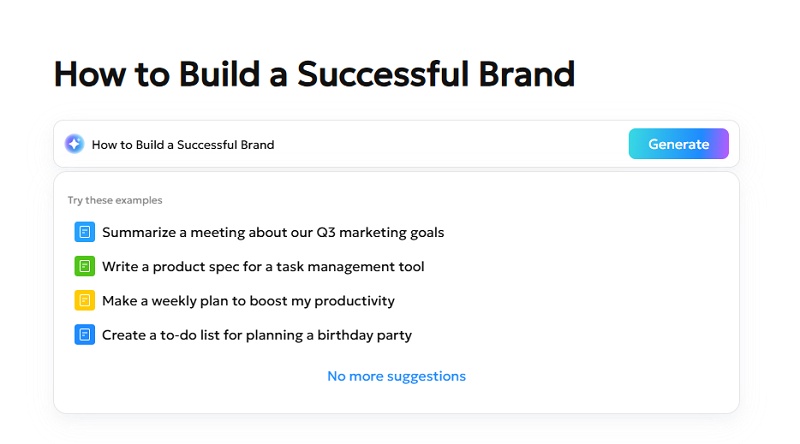
- Klik Generate untuk membolehkan Diagrimo mencipta kandungan sedia untuk digunakan dalam beberapa saat.
- Jika anda tidak berpuas hati dengan teks yang dijana, gunakan fungsi Polish Diagrimo AI untuk meningkatkan kejelasan, nada, dan struktur serta-merta.
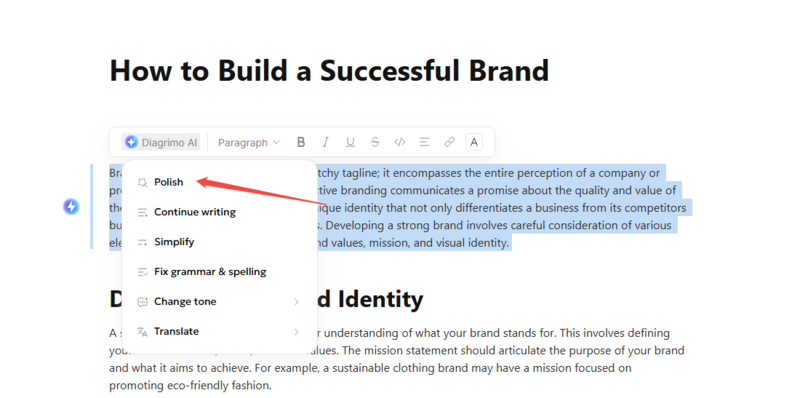
2. Menjana Visual Anda
-
Pilih perenggan atau blok teks yang ingin anda visualisasikan. Klik Visualize di sebelah kiri pilihan anda.
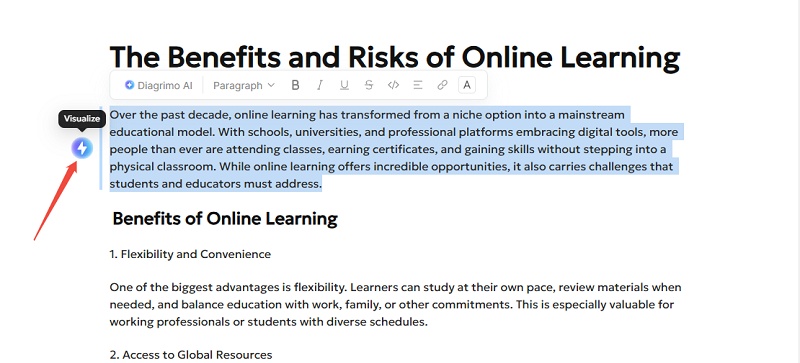
- Dalam beberapa saat, Diagrimo akan menjana pelbagai gaya carta berdasarkan kandungan anda.
-
Semak imbas pilihan gaya di bar sisi kiri, klik pada reka bentuk visual yang anda suka, dan kemudian pilih gaya yang anda ingin cipta visualisasi yang sempurna.
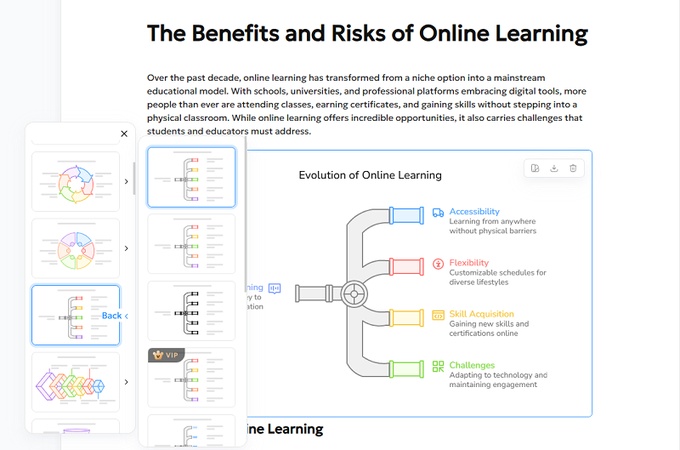
Selepas anda memilih gaya, anda boleh mengubahnya pada bila-bila masa jika ia tidak sesuai dengan teks anda dengan sempurna.
-
Klik
Change Style
pada bar alat rajah.
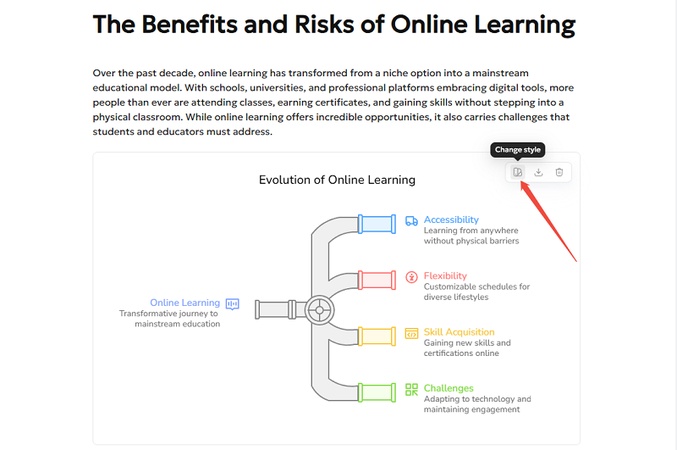
- Ulangi Langkah 3 bagi Generating a Visual .
Mengeksport dan Berkongsi Hasil Kerja Anda
Setelah rajah anda kelihatan seperti yang anda mahu, anda boleh mengeksport atau berkongsinya dalam hanya satu klik.
Mengeksport Rajah Anda
1. Mengeksport Imej
-
Dalam kotak rajah anda, klik Export ikon yang terletak di sudut kanan atas rajah itu sendiri.
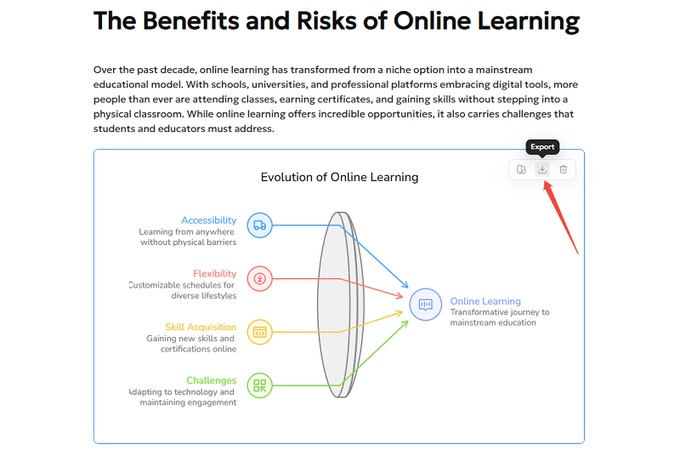
- Rajah akan dieksport secara automatik sebagai imej PNG.
Diagrimo akan terus memperluaskan pilihan eksport fotonya, termasuk lebih banyak format imej selain PNG, untuk memberi anda fleksibiliti yang lebih besar untuk berkongsi dan membentangkan visual anda.
2. Mengeksport Dokumen
-
Klik Export ikon di sudut kanan atas bar alat ruang kerja.
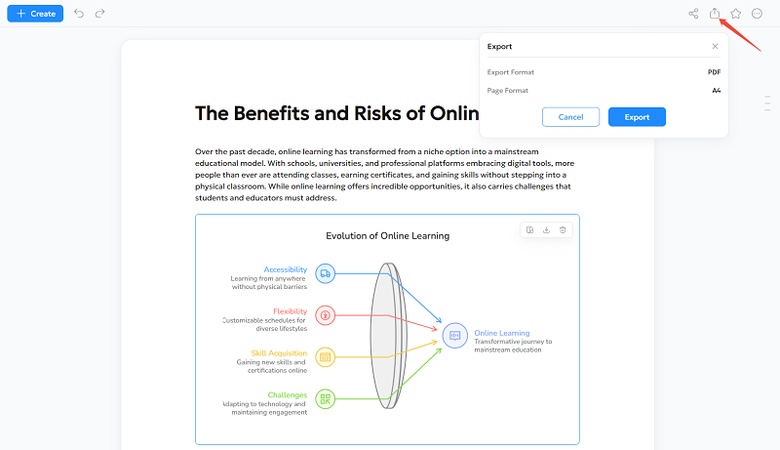
- Apabila tetingkap eksport muncul, anda akan melihat bahawa dokumen ditetapkan untuk dieksport sebagai PDF dalam format A4. Klik Export untuk memuat turun fail anda.
Berkongsi Hasil Kerja Anda
Untuk berkongsi rajah anda dalam talian atau dengan pasukan anda:
-
Klik ikon
Copy Share Link
di bahagian atas halaman. Pautan dokumen akan disalin secara automatik, dan mesej pengesahan hijau akan muncul: "Pautan disalin ke papan klip."
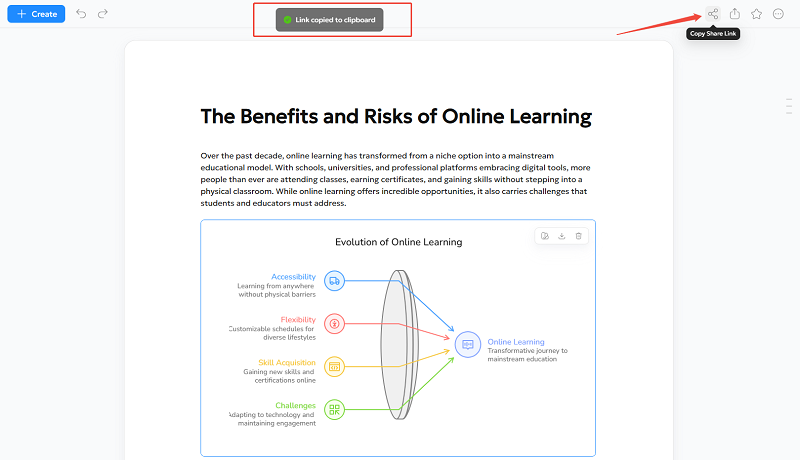
- Tampal pautan ke dalam e-mel, sembang, atau dokumen. Sesiapa sahaja yang mempunyai pautan boleh melihatnya serta-merta.
Buka Kuasa Penuh Diagrimo untuk Penciptaan yang Mudah

- Teks-ke-visual AI menukar idea menjadi rajah atau infografik.
- Gaya boleh disesuaikan, sepadan dengan jenama dan nada.
- Kongsi bila-bila masa dengan eksport pelbagai format.
- Tidak perlu kemahiran reka bentuk untuk pembentangan dan laporan.